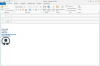Setările Tablet PC apar numai dacă aveți instalate driverele corespunzătoare.
Credit imagine: Warakorn Harnprasop/iStock/Getty Images
Deși Microsoft a proiectat Windows 8 ținând cont de tablete, acesta nu este singurul sistem de operare din familia de sisteme de operare care acceptă introducerea stiloului și tactil. Windows 7 include și suport pentru ecrane tactile -- atâta timp cât sistemul dvs. include hardware-ul necesar. Pentru cea mai bună performanță, ar trebui să calibrați ecranul pentru creion sau atingere imediat după configurarea PC-ului pentru prima dată sau de fiecare dată când reinstalați sistemul de operare. Vă puteți configura tableta PC-ul din Panoul de control.
Pasul 1
Faceți clic pe „Start”, apoi pe „Panou de control”. Selectați „Icoane mici” din meniul „Vizualizare după” din dreapta sus și apoi alegeți „Setări Tablet PC” din opțiuni.
Videoclipul zilei
Pasul 2
Faceți clic pe „Calibrare” sub Opțiuni de afișare din fila Afișare și apoi faceți clic pe „Da” pentru a confirma.
Pasul 3
Alegeți „Pen Input” sau „Touch Input” când apare mesajul care vă întreabă ce tip de intrare doriți să calibrați.
Pasul 4
Urmați instrucțiunile pentru a calibra ecranul și apoi faceți clic pe „Da” când apare mesajul „Doriți să salvați datele de calibrare?” apare. Faceți clic pe „OK” pentru a confirma.
Bacsis
Pentru a vă reseta configurația, reveniți la Setări Tablet PC și apoi faceți clic pe „Resetare” sub Opțiuni de afișare din fila Afișare.